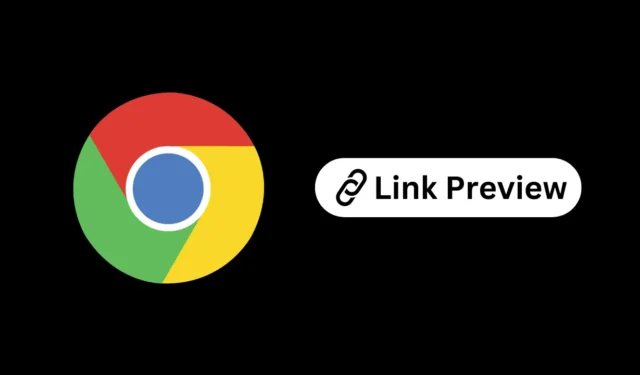
Сферата на уеб браузърите е доминирана от Google Chrome. Уеб браузърът е разработен от Google и е достъпен на всички платформи, за които се сетите.
Google също така непрекъснато се стреми да подобрява характеристиките и функционалността на своя уеб браузър. Сега изглежда, че Google работи върху нова функция на Chrome, наречена Link Preview.
Какво е преглед на връзката в Google Chrome?
Преглед на връзка е функция, която показва визуализация на уеб страница или свързана страница в малък прозорец. Хубавото на тази функция е, че показва визуализацията, без да отваря действителната връзка.
Да приемем, че разглеждате уебсайт и попадате на връзка, която не сте сигурни дали да отворите. В такава ситуация можете да използвате прегледа на връзката на Chrome, за да получите визуализация на съдържанието на връзката.
Прозорецът за визуализация, който функцията отваря, остава в горната част, дори ако използвате друг раздел или друго приложение.
Google тества тази функция за известно време във версията на Google Chrome за Android, но досега не е била налична за потребители на Chrome за настолни компютри.
Как да активирате функцията за преглед на връзката на Google Chrome
Google Chrome Link Preview все още е в експериментална фаза, така че е скрит от потребителите. Ако обаче обичате да играете с флаговете на Chrome, можете да активирате функцията точно сега и да й се насладите.
Просто се уверете, че имате инсталирана най-новата версия на Google Chrome на компютъра си и след това следвайте стъпките, които сме описали по-долу. Ето какво трябва да направите.
1. Стартирайте браузъра Google Chrome на вашия компютър.
2. В адресната лента въведете Chrome://flags и натиснете Enter.
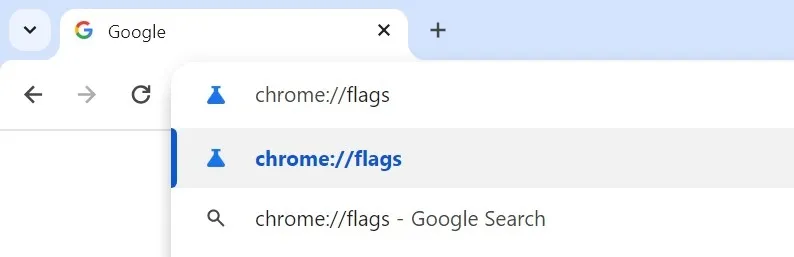
3. На страницата Chrome Experiments потърсете Link Preview .
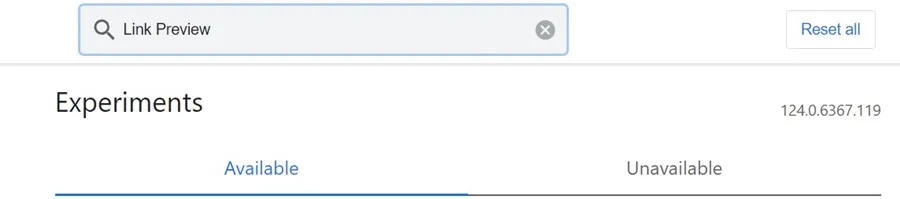
4. Щракнете върху падащото меню до флага за преглед на връзката и изберете Разрешено .
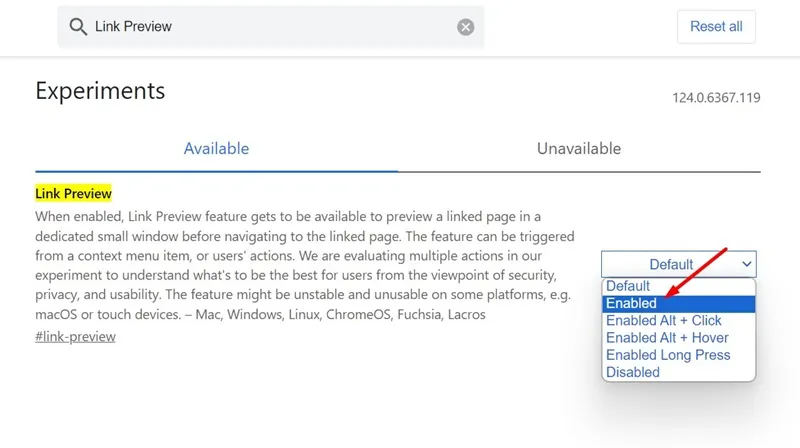
5. След като бъде разрешено, щракнете върху бутона Relaunch , за да рестартирате уеб браузъра и да активирате функцията.
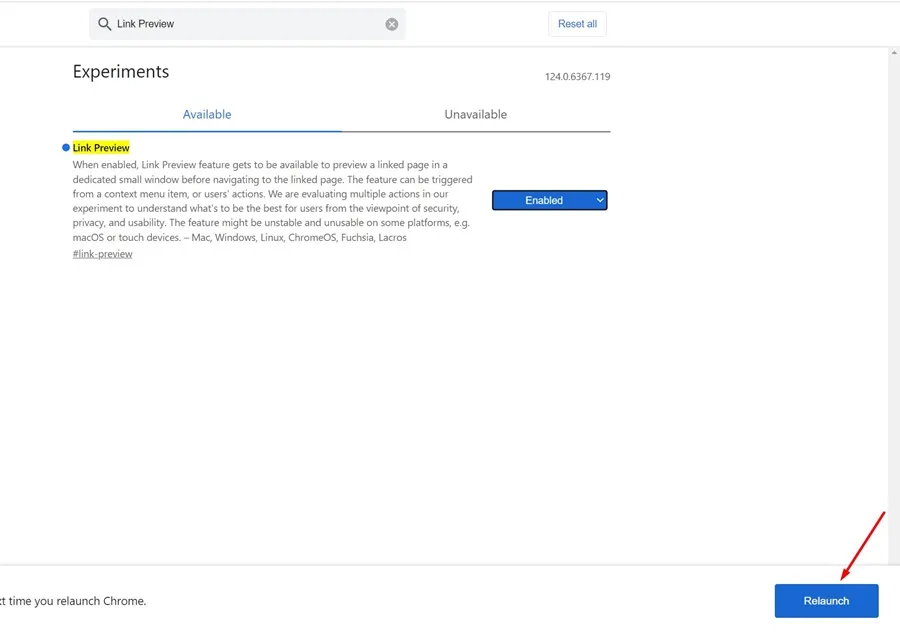
Това е! Тези стъпки ще активират функцията за преглед на връзката във вашия браузър Google Chrome за вашия работен плот.
Как да използвате визуализацията на връзката в Google Chrome?
След като вече сте активирали Link Preview във вашия браузър Google Chrome, е време да знаете как да използвате функцията за ваша полза. Ето как да използвате функцията за преглед на връзката в Google Chrome за настолен компютър.
1. Стартирайте уеб браузъра Google Chrome на вашия компютър.
2. Сега потърсете всеки уебсайт или ключова дума в търсенето на браузъра.
3. В резултатите от търсенето щракнете с десния бутон върху свързаната страница и изберете опцията Преглед на връзката .
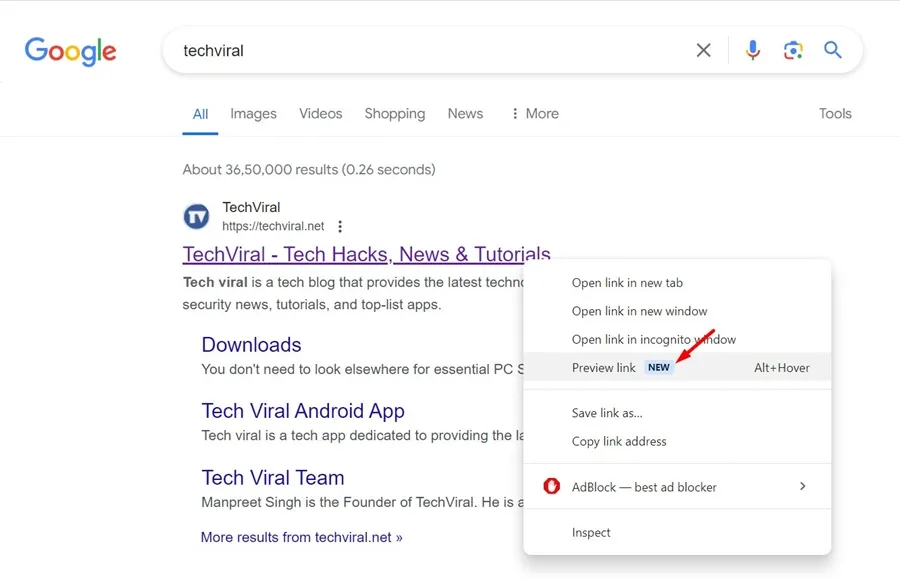
4. Функцията за визуализация на връзката ще ви покаже визуализация на връзката. Това ще ви даде ясна представа дали да отворите уебсайта.
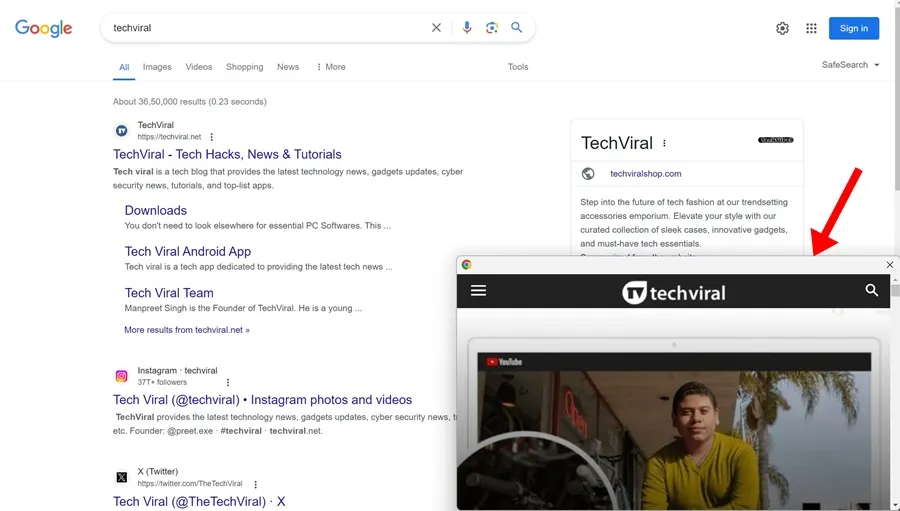
5. Можете също да използвате клавишната комбинация ALT + ляв бутон на мишката, за да отворите визуализацията на връзка в Google Chrome.
Това е! Ето как можете да използвате функцията за предварителен преглед на връзката в уеб браузъра Google Chrome за настолни компютри.
често задавани въпроси
И така, това ръководство е за активиране и използване на функцията за преглед на връзката в Google Chrome за настолни компютри. Кажете ни, ако имате нужда от повече помощ по тази тема в коментарите. Също така, ако намирате това ръководство за полезно, не забравяйте да го споделите с приятелите си.




Вашият коментар